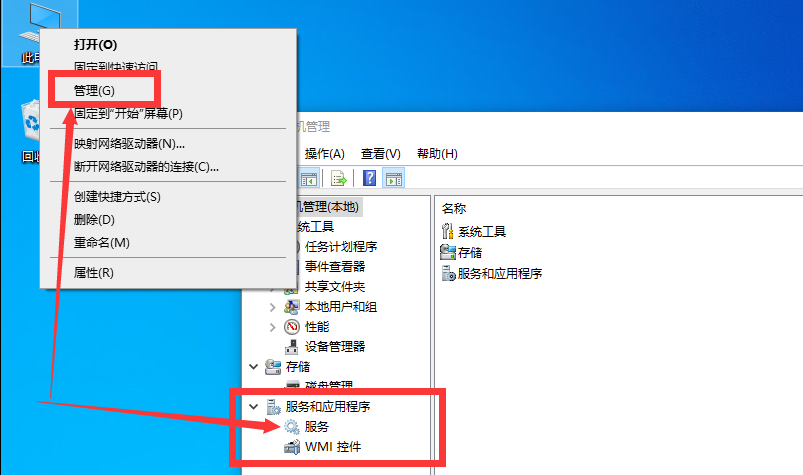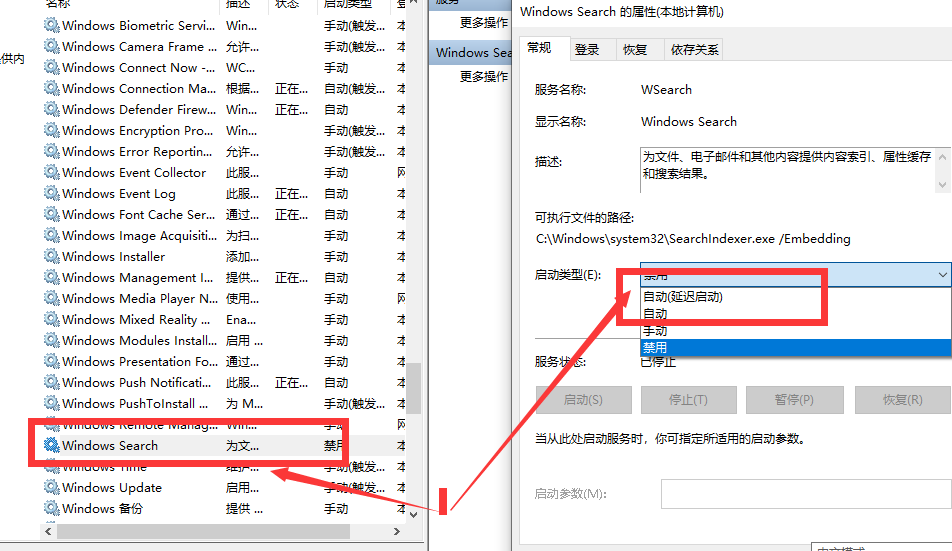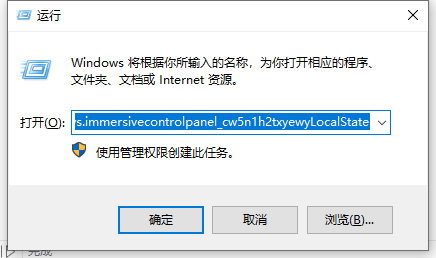Win10搜索框没反应怎么办?Win10搜索功能失效解决方法 |
您所在的位置:网站首页 › win10搜索框快捷 › Win10搜索框没反应怎么办?Win10搜索功能失效解决方法 |
Win10搜索框没反应怎么办?Win10搜索功能失效解决方法
|
当前位置:系统之家 > 系统教程 > win10搜索框
Win10搜索框没反应怎么办?Win10搜索功能失效解决方法
时间:2021-01-11 10:48:23 作者:一招 来源:系统之家 1. 扫描二维码随时看资讯 2. 请使用手机浏览器访问: https://m.xitongzhijia.net/xtjc/20210111/199792.html 手机查看 评论 反馈  网盘下载
雨林木风 GHOST Windows10 64位系统优化正式版 V2021.01
网盘下载
雨林木风 GHOST Windows10 64位系统优化正式版 V2021.01
大小:4.57 GB类别:雨林木风系统 在工作中需要用到搜索查找文件的时候,win10自带的搜索功能让用户更精准更快捷的找到自己需要的文件,那如果出现搜索没反应,功能失效怎么办?要怎么解决win10搜索没反应这个问题? win10搜索框没反应功能失效处理方法 1、对于我的电脑进行右键点击,选择管理然后打开。在这左侧的栏目中找到服务和应用程序。
2、找到右侧Windows Search,进入后将启动类型的自动(延迟启动),更改为自动选项,然后重启电脑,搜索框就出现了。
3、打开组合键“Win+R”,在弹出的“运行”窗口中输入“%LocalAppData%Packageswindows.immersivecontrolpanel_cw5n1h2txyewyLocalState”。
4、找到“LocalState”文件夹,点击进入可以看到Indexed文件夹,右击文件夹,选择属性,然后点击“高级”按钮。 5、取消勾选“除了文件属性外,还允许索引此文件夹中文件的内容”,再重新勾选,等待系统建立好索引就可以正常使用了。 标签 win10教程 Win10系统Win10用户最高权限怎么获取?获取Win10用户最高权限的办法 下一篇 > Win10打印机怎么添加共享?Win10打印机共享设置方法 相关教程 Win10如何使用全部内存?Win10使用全部内存的... Win10网络设置打不开怎么办?Win10无法打开网... Win10的日志文件能不能删除?Win10日志文件删... Win10设备加密无法使用怎么办?Win10设备加密... Win10无法搜索更新怎么办?Win10无法搜索更新... Win10Microsoft账户怎么登陆?Win10Microsoft... Win10系统Xbox主机添加新用户一直转圈怎么办... KB5006670无法卸载怎么办?Win10 KB5006670强... 电脑打开设置提示该文件没有与之关联的程序来... 电脑打开设置提示该文件没有与之关联的程序来...
用U盘怎么重装系统Win10?U盘重装系统win10详细教程 
Win10电脑提示Task Host Window阻止关机怎么办 
win10忘记开机密码怎么办?win10开机密码忘记的解决方法分享 
Win11内存完整性已关闭,你的设备可能易受攻击怎么办? 发表评论共0条  没有更多评论了
没有更多评论了
评论就这些咯,让大家也知道你的独特见解 立即评论以上留言仅代表用户个人观点,不代表系统之家立场 |
【本文地址】
今日新闻 |
推荐新闻 |